Du kan endre rekkefølgen på stabelens lag , også kalt z-rekkefølgen, for objekter i publikasjonen, slik at objekter kan vises oppå andre objekter.
-
Merk objektet du vil flytte. Hvis objektet er skjult, merker du et objekt og trykker tab eller SKIFT+TAB til objektet du vil bruke, er merket.
-
Gjør et av følgende:
Plasser et objekt foran i stabelen:
-
Klikk pilen ved siden av eller underPlasser fremover på Hjem-fanen i Ordne-gruppen, og klikk deretter Plasser fremst.
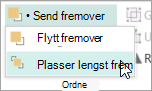
Sende et objekt til baksiden av stabelen:
-
Klikk pilen ved siden av eller underPlasser bakover på Hjem-fanen i Ordne-gruppen, og klikk deretter Plasser bak.
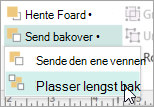
Flytte et objekt ett trinn nærmere fremsiden:
-
Klikk pilen ved siden av eller underPlasser fremover på Hjem-fanen i Ordne-gruppen, og klikk deretter Plasser fremover.
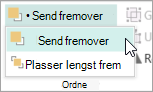
Send et objekt ett trinn mot baksiden:
-
Klikk pilen ved siden av eller underSend bakover på Hjem-fanen i Ordne-gruppen, og klikk deretter Send bakover.
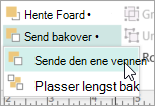
-
-
Merk objektet du vil flytte. Hvis objektet er skjult, merker du et objekt og trykker tab eller SKIFT+TAB til objektet du vil bruke, er merket.
-
Gjør et av følgende:
Plasser et objekt foran i stabelen:
-
Klikk rullegardinlisten i Plasser fremover på Hjem-fanen i Ordne-gruppen,og klikk deretter Plasser fremst .
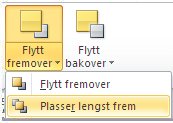
Sende et objekt til baksiden av stabelen:
-
Klikk rullegardinlisten i Send bakover på Hjem-fanen i Ordne-gruppen,og klikk deretter Plasser bak .
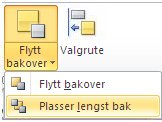
Flytte et objekt ett trinn nærmere fremsiden:
-
Klikk rullegardinlisten i Plasser fremover på Hjem-fanen i Ordne-gruppen,og klikk deretter Plasser fremover .
Send et objekt ett trinn mot baksiden:
-
Klikk rullegardinlisten i Send bakover på Hjem-fanen i Ordne-gruppen,og klikk deretter Send bakover .
-
Objektet er ett av følgende:
-
En autofigur
-
En tabell
-
En tekstboks
-
Utklipp eller et bilde
-
Merk objektet du vil flytte.
Hvis objektet er skjult, merker du et objekt, og deretter trykker du TAB-tasten eller SKIFT+TAB flere ganger til objektet du vil bruke, er merket.
Hvis du vil merke mer enn ett objekt om gangen, holder du nede CTRL mens du klikker objektene du vil merke, og deretter slipper du CTRL.
-
Pek på Rekkefølge på Ordne-menyen, og gjør deretter ett av følgende:
-
Hvis du vil legge et objekt fremst i stabelen, klikker du Plasser fremst.
-
Hvis du vil sende et objekt til baksiden av stabelen, klikker du Plasser bak.
-
Hvis du vil flytte et objekt ett trinn nærmere fremsiden, klikker du Plasser fremover.
-
Hvis du vil sende et objekt ett trinn mot baksiden, klikker du På Send bakover.
-
Obs!:
-
Hvis du vil vise et innsatt bilde som bakgrunn bak teksten, høyreklikker du tekstboksen, klikker Formater tekstboks på hurtigmenyen, klikker Oppsett-fanen, og deretter klikker du Ingen eller Gjennom underTekstbrytingsstil.
-
Hvis du vil gjøre et objekt i en stabel gjennomsiktig, klikker du objektet for å merke det (merk hele tabellen for en tabell), og trykk deretter CTRL+T. Hvis du vil gjøre et gjennomsiktig objekt ugjennomsiktig med et hvitt fyll, merker du det og trykker CTRL+T.










